DVD
- 1. Dvd-omzetter +
-
- 1.1 Comprimeren video voor DVD
- 1.2 2 Oplossingen voor AVI probleem
- 1.3 Films op DVD te branden op de Mac
- 1.4 iTunes-film foutloos op DVD branden
- 1.5 ISO naar DVD
- 1.6 DVD te branden op Windows 10 / Mac
- 1.7 Blu-ray naar DVD Converter
- 1.8 AVCHD DVD-brander
- 1.9 Converteer 8 mm film naar dvd
- 1.9 Beste alternatief voor ConvertXtoDVD
- 1.10 Converteer uTorrent-films naar dvd
- 1.11 Brand Torrent-films op dvd
- 1.12 Te branden DVD op Mac Gemakkelijk
- 1.13 Brand Video_TS-bestanden op DVD
- 1.14 Top 6 gratis DVD-branders
- 1.15 ISO-bestanden maken van DVD
- 1.16 Top 5 DVD naar FLV-converters
- 1.17 Beste 4 DVD-makers
- 1.18 Top 8 DVD-makers
- 1.19 6 Beste gratis DVD-authoringsoftware
- 1.20 Beste DivX naar DVD-omzetter
Hoe 8mm Film om te zetten naar DVD door jezelf
De 8mm film is niet meer in gebruik, maar als je een verzameling van hetzelfde in je lade hebt gevonden dan is het tijd om deze films te bewaren door ze te converteren naar een DVD of Blu-ray disc. De conversie zal een back-up van uw opgenomen home video's maken en zal u ook in staat stellen om ze te bekijken op uw HD TV met behulp van een DVD-speler. Hieronder vindt u de oplossingen om 8mm te converteren naar DVD.
- Deel 1. Gemakkelijkste manier om 8mm om te zetten naar DVD op Windows / Mac
- Deel 2. Andere methoden om 8mm over te brengen naar DVD
Deel 1. Gemakkelijkste manier om 8mm om te zetten naar DVD op Windows / Mac
Om 8mm naar DVD te converteren heeft u geen technische expertise nodig wanneer professionele software genaamd Wondershare UniConverter er voor u is. Dit veelzijdige programma vergemakkelijkt het omzetten van uw 8mm-film naar DVD op een eenvoudige manier op uw Windows- of Mac-systeem. Als uw 8mm-films direct via een USB-kabel naar de computer kunnen worden overgebracht en toegevoegd, dan kunt u 8mm-bestanden converteren naar DVD en alle andere videoformaten die u nodig hebt met Wondershare UniConverter. Er zijn verschillende soorten gratis DVD-sjablonen beschikbaar om uit te kiezen. Achtergrondmuziek of een afbeelding op uw schijf kan ook worden toegevoegd om een aangepast effect te geven.
 Wondershare UniConverter - Beste DVD Converter voor Windows/Mac
Wondershare UniConverter - Beste DVD Converter voor Windows/Mac

- Converteer video's in 1000+ formaten naar DVD met een supersnelle brandsnelheid.
- Converteer DVD naar video's voor eenvoudige weergave op Windows/Mac zonder kwaliteitsverlies.
- Ondersteuning van de meest populaire videoformaten, waaronder MP4, MOV, FLV, AVCHD, WMV, enz.
- Pas het branden van DVD's aan met het toevoegen van achtergrondafbeeldingen, TV-standaard, beeldverhouding en nog veel meer.
- Ingebouwde video-editor voor het trimmen, bijsnijden van video's, toevoegen van ondertitels, en meer anderen.
- 8mm-bestanden kunnen ook worden geconverteerd naar ISO-beeldbestanden of DVD-map.
- Alles-in-殚n video-tool: videocompressor, videoconverter, GIF-maker, schermrecorder en meer.
- Ondersteunde BS: Windows 10/8/7/XP/Vista en Mac OS 10.15 (Catalina), 10.14, 10.13, 10.12, 10.11, 10.10, 10.9, 10.8, 10.7, 10.6.
Hoe 8mm zelf te converteren naar DVD met behulp van Wondershare UniConverter
Voordat u de onderstaande stappen start, moet u ervoor zorgen dat uw 8mm-bestanden met een herkenbare USB-kabel op de computer kunnen worden aangesloten en naar de computer kunnen worden gekopieerd, of kunnen worden afgespeeld op de PC/Mac en worden opgenomen in MP4-formaat. Start vervolgens Wondershare UniConverter en start het proces.
Stap 1 Laad 8mm bestanden in de converter.
Nadat uw 8mm bestanden naar uw computer zijn overgebracht, start u Wondershare UniConverter op uw PC/Mac en selecteert u de sectie Branden. Klik op de +Bestanden toevoegen knop en kies de 8mm film.
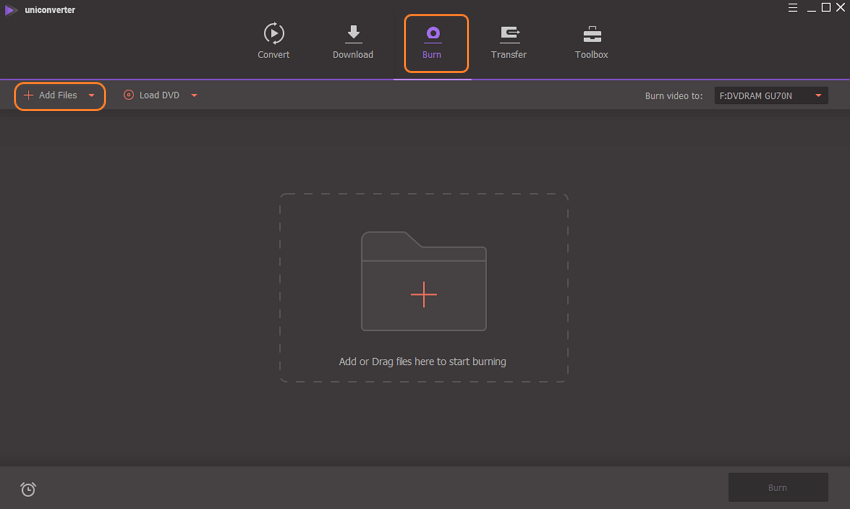
Stap 2 Selecteer DVD-sjablonen voor 8mm-bestanden.
The added files will appear on the software interface. The available DVD templates can be checked from the right-side of the panel. Move the right and the left arrow to check the available designs. Click on the pencil icon next to the template name will open a pop-up window, where you can check for more themes, add background music, and add a background image. Click on the OK button once the settings are done.

Step 3 Customize DVD parameters and transfer 8mm to DVD.
De toegevoegde bestanden verschijnen op de software-interface. De beschikbare DVD-sjablonen kunnen aan de rechterkant van het paneel worden gecontroleerd. Verplaats de rechts en de linker pijl om de beschikbare ontwerpen te controleren. Klik op het pencilicoontje naast de sjabloonnaam opent een pop-up venster, waar u kunt controleren op meer thema's, achtergrondmuziek kunt toevoegen en een achtergrondafbeelding kunt toevoegen. Klik op de OK knop zodra de instellingen zijn voltooid.

Deel 2. Andere methoden om 8mm over te brengen naar DVD
Er zijn ook andere methoden beschikbaar om het 8mm-bestand over te zetten naar DVD. Hieronder staan de in de volksmond gebruikte methoden vermeld.
1. Zoeken naar een 8mm Tape to DVD Transfer Service
Er zijn een aantal serviceproviders die het converteren van uw 8mm-banden naar een dvd vergemakkelijken en een van deze diensten is Kodak Digitalisering Box. Met behulp van hun diensten kunnen 8mm-films voor een prijs worden geconverteerd naar een DVD, Thumb Drive of naar een digitaal downloadformaat. Een kreukelzonebestendige prepaid-box wordt naar de gebruiker gestuurd waarmee deze zijn of haar media met streepjescode terug kan sturen naar de serviceprovider. De technische experts starten het filmconversieproces en de updates van het proces worden naar de gebruiker gemaild. Zodra het proces is voltooid, wordt de originele tape samen met de gemaakte dvd's naar de gebruiker verzonden. Gebruik deze 8mm naar DVD service om thuis te zitten en de taak op een professionele manier uit te voeren.
2. Gebruiken 8mm Tape to DVD Converter
Een aantal 8mm Tape Converter to DVD-apparaten zijn beschikbaar om u te helpen 8mm tapes te converteren naar DVD. Een van deze hoog gewaardeerde en populaire apparaat dat kan worden gekocht van de Amazon is Wolverine 8mm en Super 8 Film Reel Converter Scanner. Dit geautomatiseerde apparaat vergemakkelijkt het digitaliseren van de 8mm film frame voor frame in hoge kwaliteit. U moet de 8mm film met de juiste haspel tot de 5-in diameter en de adapter monteren voor het proces. De film wordt omgezet naar een digitale film met 720p 30fps. Het apparaat scant en slaat de digitale film vervolgens op in SDSDHC-kaarten. De digitale inhoud kan dan, indien nodig, worden geconverteerd naar een DVD-disk.
